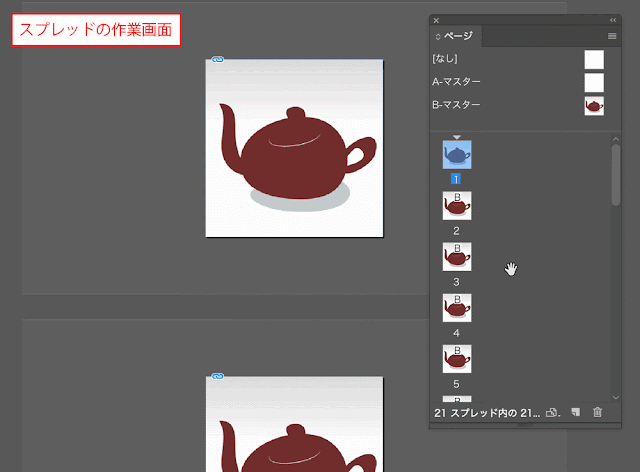[マスターページ]を編集しよう!
![1コマ目 チップくん「さて次は、画像をフレームに配置するんだけど…その前に!先に[マスターページ]上の画像を削除しておこう!」ジミー「えっ!!!!!せっかく作ったのに 消しちゃうの?!?!」](https://blogger.googleusercontent.com/img/b/R29vZ2xl/AVvXsEggE7GqAgv8PgUH7N-Edua8TZxmTQWVpbtowkuL4t4gmnq-AvWeGxvWRBUS8wI5W9FoBc25qch_8462fu5O2hMo5vATkrn8WUb1UES7FG32h3nsSCB9VaYRy0VnXvi96EeXcSI_QZmIzeg/s1600-rw/jim_0025-1.png)
![2コマ目 チップくん「画像だけを削除して[フレーム]は残しておくから大丈夫だよ!ひとまず、[ページ]パネルで「マスター-B」を選択してみて!」ジミー「ちょっと待って?! 画面が1ページだけになってるんだけど?? 他のページはどこいったの???」](https://blogger.googleusercontent.com/img/b/R29vZ2xl/AVvXsEgqxvAg6U4u-ikpki62E0VTAFOZ6Oxm5tKiLurRqUsxuIuh-79WmWbOJxaH8LEV9iY6GdNJTtuKoFHsYNZ-mdh28lK4O5gVhK-5vmKJx5f45KRZWxkNFck0oWJfABwqWgukU1SBK9A_FY8/s1600-rw/jim_0025-2.png)
![3コマ目 チップくん「[マスターページ]用の編集画面に移動したんだよ![選択ツール]で[グラバー]をクリックしよう!!」ジミー「あ,そっか!! ワスレテタ! こうすれば[フレーム]の中の画像だけ選べるんだったね!!」](https://blogger.googleusercontent.com/img/b/R29vZ2xl/AVvXsEipCa3VMrNOIpDZytAu4r9_u7rZiC0PbgpRM6msk0OfD7REGgVTAKWv5RzLWJlxScEaCZJnICplhC6NgjmRUWF5D7RbQb6dpFUato3ihosnFUbg-4ojuoUPK_v_0iWW__692Esb33Ldz30/s1600-rw/jim_0025-3.png)
![4コマ目 チップくん「そうだよ!そのまま[マスターページ]から画像を削除すると……」ジミー「わわっ!! 他のページも画像が消えちゃったよ??」](https://blogger.googleusercontent.com/img/b/R29vZ2xl/AVvXsEi3C8J-BlaySWn_txdDBNoO1hUnCwL_hzFSxbuXYqfG-7UVkmgTgazvcGDLidbclCPaS_YGYVXFaYJBB6_ZMJVyMnKWSH-owOKp_boftj3xnu1P4zhE_CVEM2AUngP5KMHmkI_tqZQSl9A/s1600-rw/jim_0025-4.png)

前回紹介した通り[スプレッド]に[マスターページ]を適用すると、[マスターページ]のアイテムがページに表示されるんだ!
さらに! [マスターページ]を編集すると、適用した[スプレッド]にも変更が反映されるんだ! マスターを修正するだけで、たくさんのページをまとめて編集できるから、フォーマットの変更や調整が必要な時に便利だよ!
下図のように、[ページ]パネルで編集する[マスターページ]をダブルクリックすると、[マスターページ]の編集画面に移動するから、マスター上のオブジェクトを調整して、ページの変化を確認してみよう!
ところで、この前少し紹介したように、InDesignには[スプレッド]と[マスターページ]それぞれに作業スペースがあるんだ!
まず[スプレッド]は通常の作業スペースで、実際に印刷されるページをレイアウトするスペースだよ!複数のページを持てるんだ。
次に[マスターページ]は、ノンブルなどの共通アイテムをレイアウトする、誌面のフォーマット用スペースなんだ! [スプレッド]と違って1つのマスターには見開き単位のページしか持てないよ!その代わり、マスター自体はいくつも作れるので、1つのドキュメントに複数のフォーマットを持てるんだ!
例えば地色や色帯などの色違いのフォーマットを作って、マスターを切り替えたりできるから便利だよ!
さらに! [マスターページ]を編集すると、適用した[スプレッド]にも変更が反映されるんだ! マスターを修正するだけで、たくさんのページをまとめて編集できるから、フォーマットの変更や調整が必要な時に便利だよ!
下図のように、[ページ]パネルで編集する[マスターページ]をダブルクリックすると、[マスターページ]の編集画面に移動するから、マスター上のオブジェクトを調整して、ページの変化を確認してみよう!
ところで、この前少し紹介したように、InDesignには[スプレッド]と[マスターページ]それぞれに作業スペースがあるんだ!
まず[スプレッド]は通常の作業スペースで、実際に印刷されるページをレイアウトするスペースだよ!複数のページを持てるんだ。
例えば地色や色帯などの色違いのフォーマットを作って、マスターを切り替えたりできるから便利だよ!
5/1……1コマ目と2コマ目を更新
5/6……3コマ目と4コマ目を更新